
【意外と簡単♪】iPadをPCにミラーリングする方法を複数ご紹介
Contents[OPEN]
データ管理ツールを使う
ミラーリングのデータ管理ツール使う場合は、以下の2本が特にオススメです。
各ツールの解説は、後述していますので参考にしてみてください。
ソフトを使う
ミラーリングソフトを使う場合は、以下の2本が特にオススメです。
- LetsView
- AirPlay
それぞれのソフトの解説は、後述していますので参考にしてみてください。
【iPad】アプリでPCにミラーリングをする方法
この項目では先ほど挙げた2つのアプリについて、ミラーリングする方法を詳しく解説していきます。
ApowerMirrorを使う
「ApowerMirror」というミラーリングアプリは、iPadなどのiOSデバイスとWindowsの他に、MacやAndroidなど多種多様なデバイスに対応しています。ここでは、ApowerMirrorを使用して、iPadをPCにミラーリングする方法と手順を解説していきます。
1.上記リンクの「ApowerMirror」からPC用のアプリをダウンロード、インストールします。各デバイスに応じたものをダウンロードしてください。
2.App Storeから、「ApowerMirror」をダウンロードして、インストールします。
3.iPadとPCを同じWi-Fiネットワークに接続します。
4.iPadとPCの両方でアプリを起動します。
5.iPadでミラーリングするデバイスを選択します。
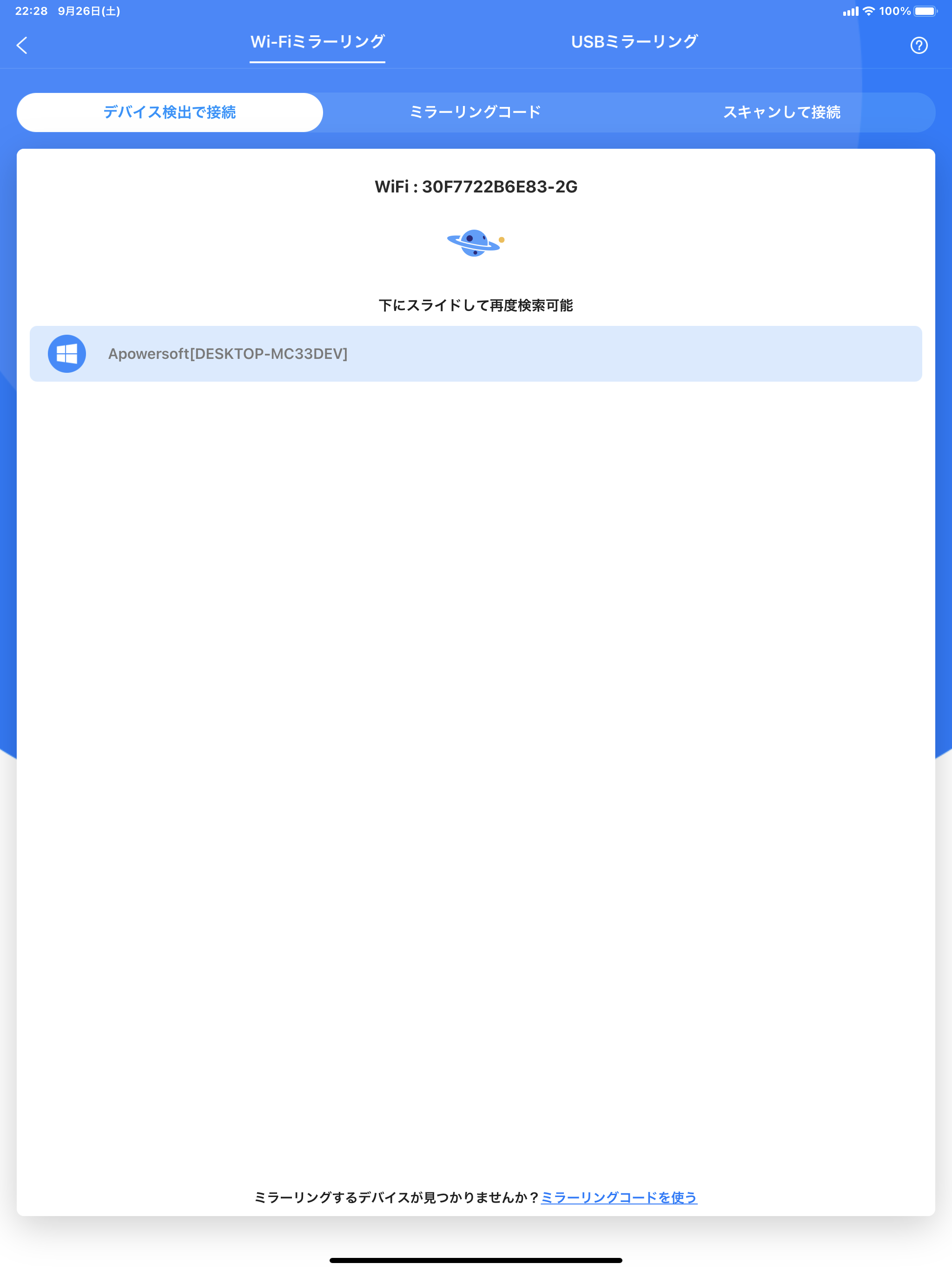
6.「スマホをPCにミラーリング」を選択します。
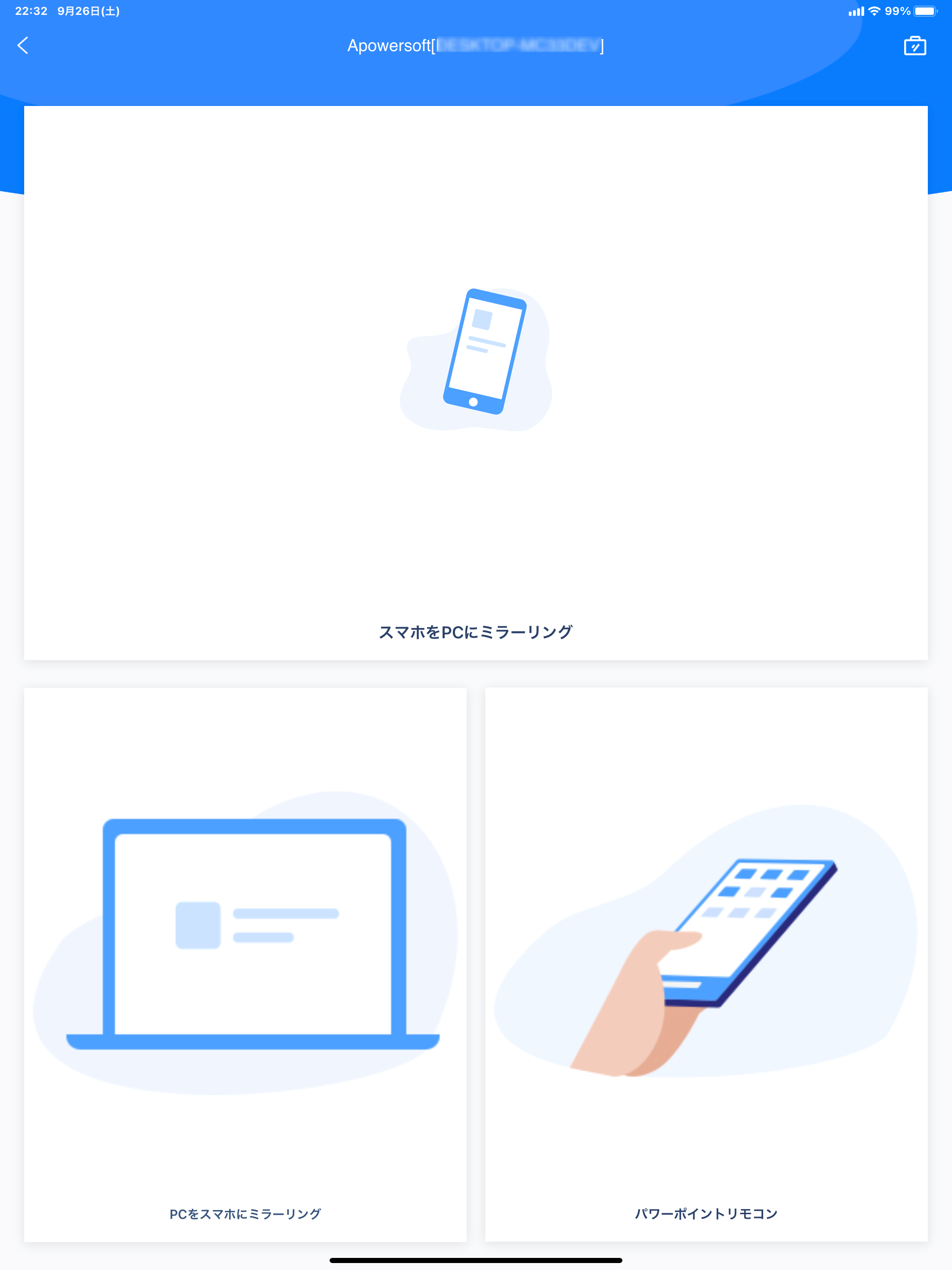
7.iPadの画面を右上から下にスワイプして、「画面ミラーリング」をプッシュします。
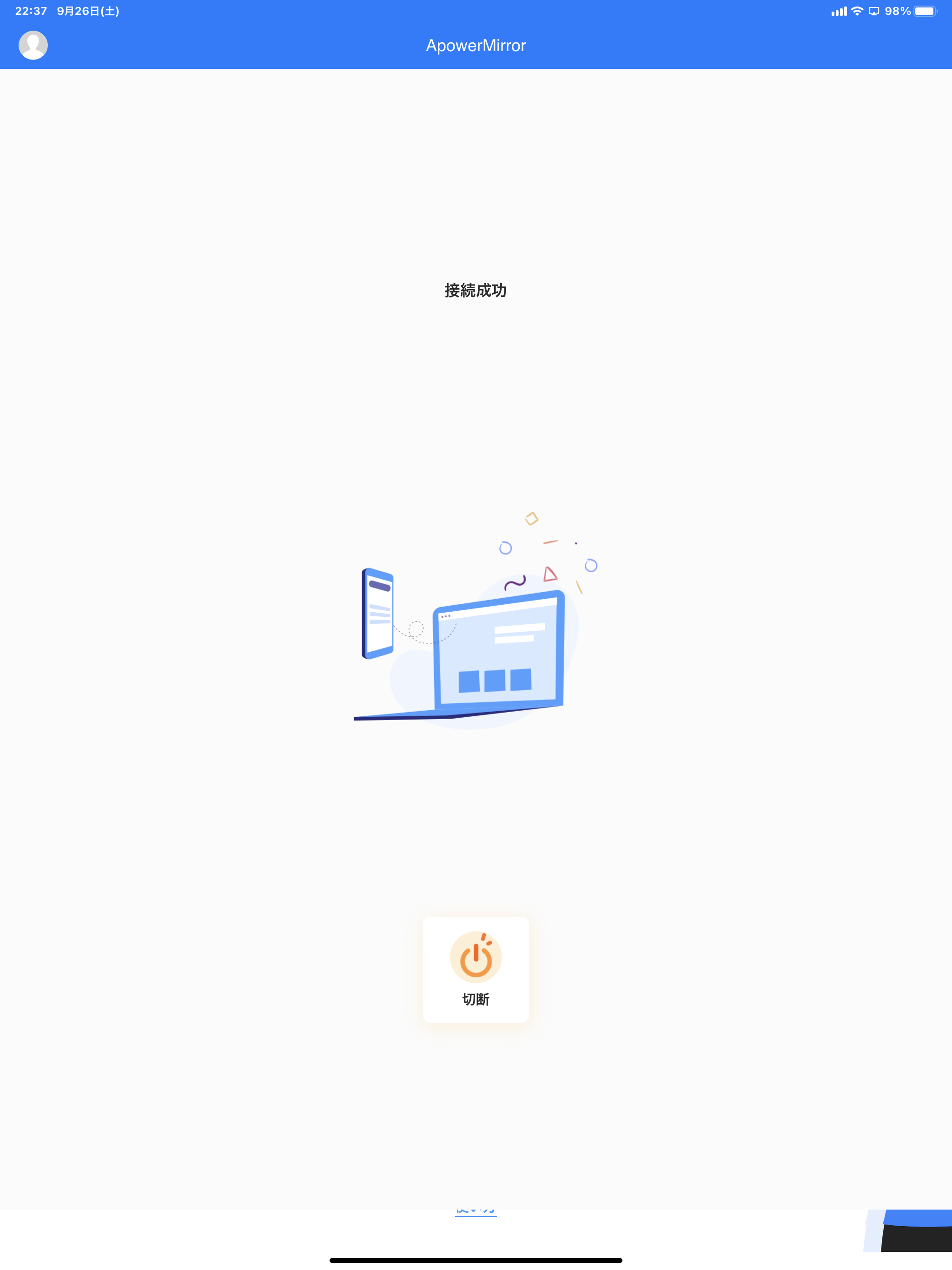
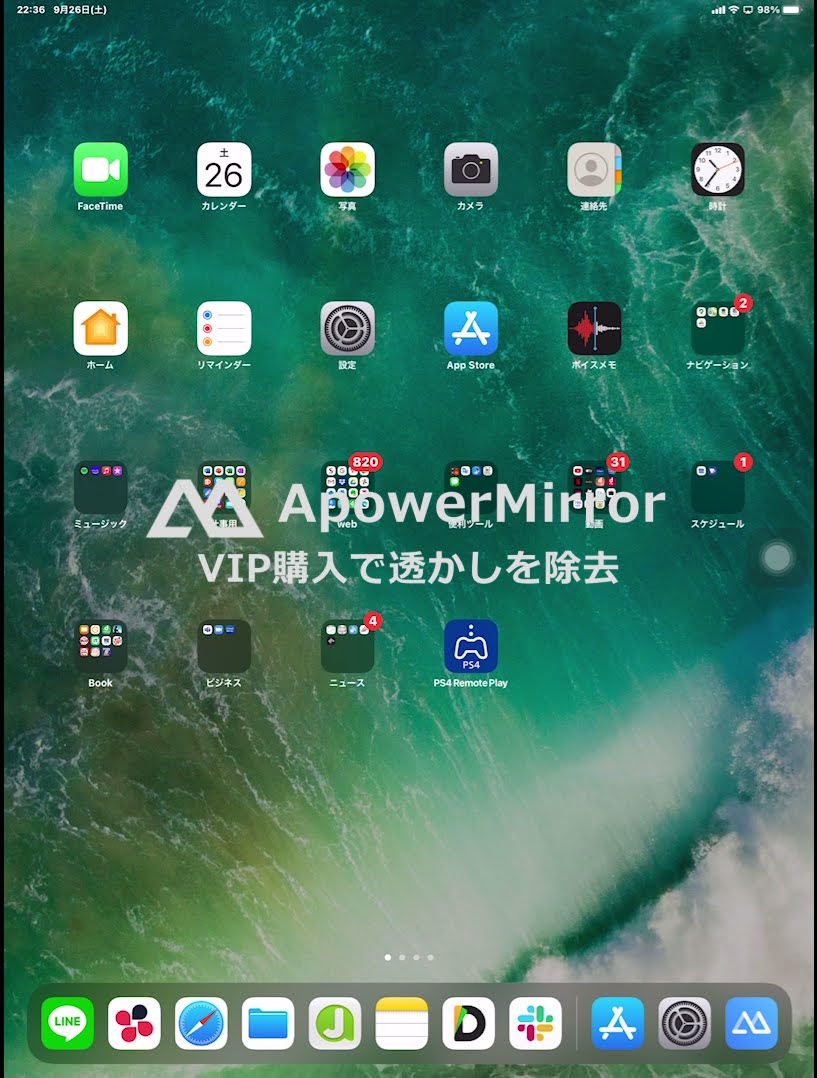
8.iPadの画面に「接続成功」と表示され、PCにiPadの画面が表示されたらミラーリング成功です。
上記操作でミラーリングでき、iPadでの操作がPC上のウィンドウに表示されます。フルスクリーンにも対応していて、音声もPCから再生されるので、音楽環境が整っているとiPad上よりも高音質な音楽を楽しむことができます。
また、録音やスクリーンショットにも対応しています。デメリットはVIP権を購入しないと透かしが解除されないため、ゲームや映画などの利用にはやや不向きといえます。それ以外の機能では、複数台でのミラーリングなどを行わない場合は基本無料で利用可能です。
- iPadの画面をPCの画面でフルスクリーンで楽しめる。
- PCからの音声再生が可能。
- 透かしが気になる場合は、有料登録が必要。
Reflector3を使う
「Reflector3」はiPhoneやiPadなどのiOSデバイスの他、Androidデバイスにも対応したミラーリングアプリです。画面表示のみならず、音声も含めてPC上で再生することができるので、スマホゲームの実況配信やアプリの紹介などにもよく利用されています。
他のミラーリングアプリ同様にiPadとPCが同じWi-Fiに接続する必要がありますので、あらかじめ準備はしておきましょう。
この項目では、「Reflector3」のダウンロードから使い方までを順に説明していきます。
有料のソフトですが、無料で利用できる試用期間があるため、実際に使ってみたうえで、購入されることをおすすめします。
1.上記URLより、「Reflector3」をダウンロードします。使用しているPCに合ったバージョンをダウンロードしましょう。(※ここでは、Windowsの場合を例にしています。)
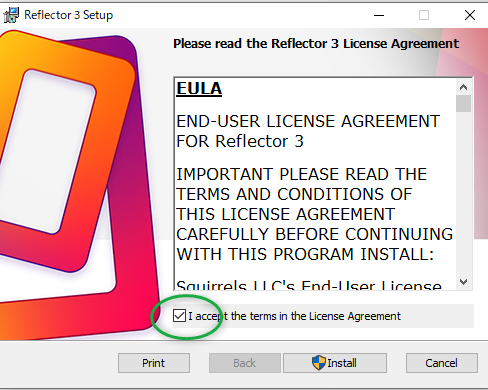
2.□にチェックを入れて「Install」をクリックします。
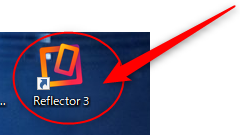
3.インストールが終了するとPCのデスクトップにアイコンが作成されるので、これをダブルクリックして起動します。
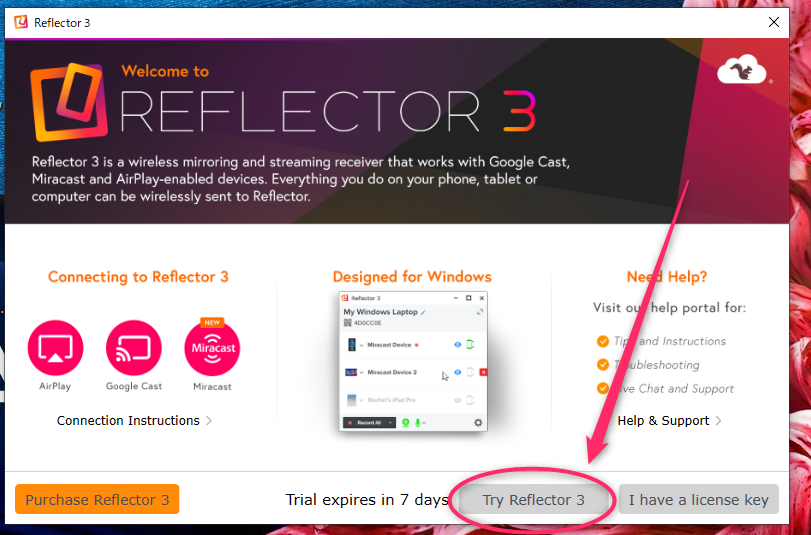
4.今回は無料で試すので、ページ下にある「Try Reflector 3」をクリックします。
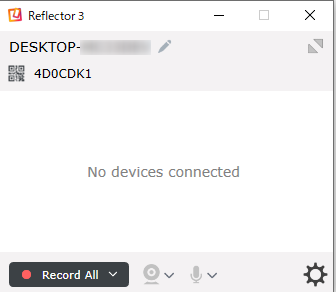
5.以上でPC側の準備は完了です。次にiPadでの接続準備を行います。
6.iPadの画面を右上から下にスワイプして、画面ミラーリングをプッシュします。
7.接続に成功すると、自分のPC名が画面に表示されるので、クリックします。
8.PCのアプリ画面内にパスワードが表示されるので、iPadの画面にそのパスワードを入力します。
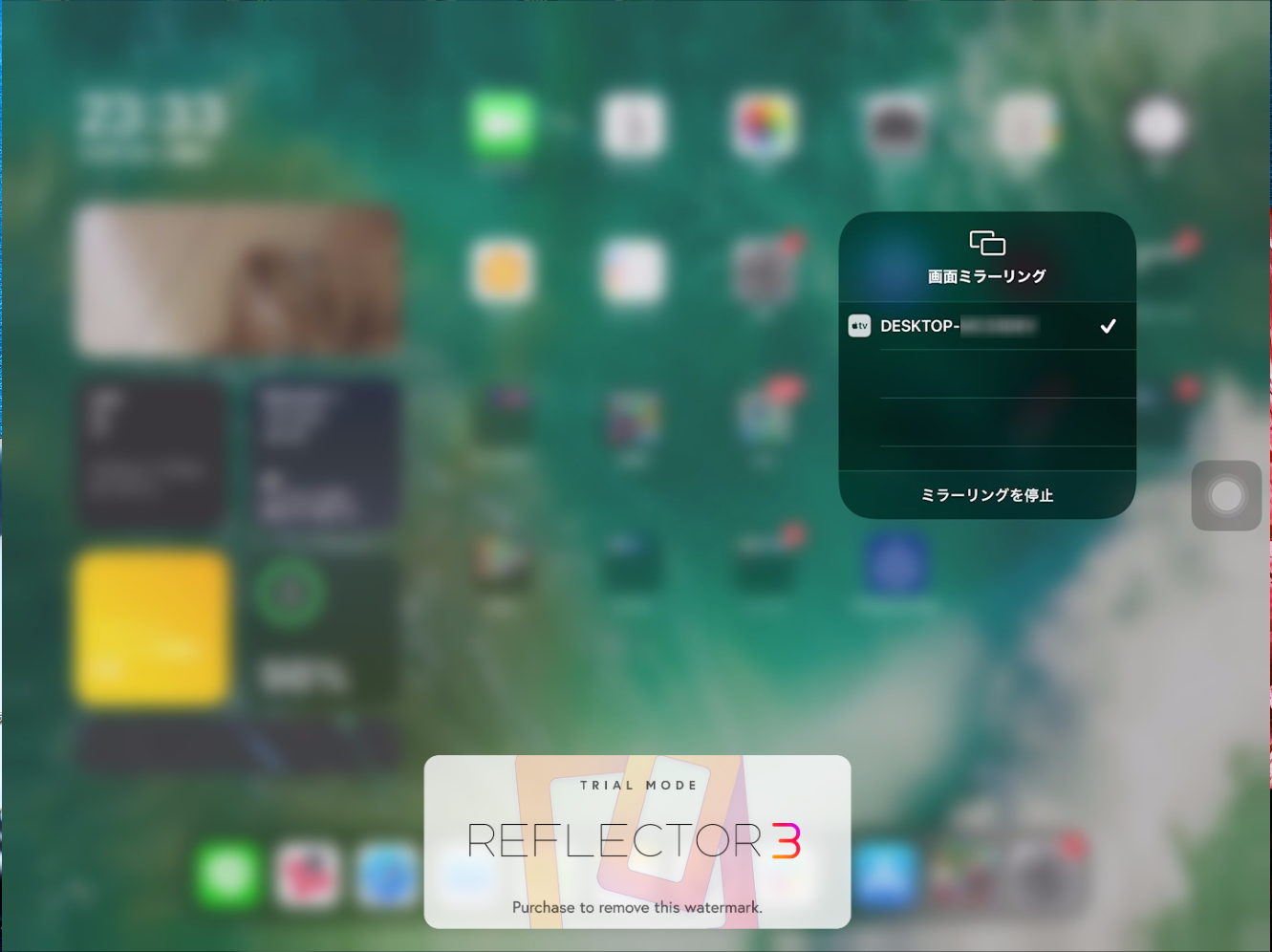
9.これでPCにiPadの画面が表示され、ミラーリングされました。
以上、「Reflector3」の無料トライアル版のダウンロード方法と使い方でした。iPadからアプリを使用せずに利用できるのが大きな特徴です。
その他、設定「Preferences」で表示されるiPadのフレームを消したり、フルスクリーンモードで表示できたりなどの便利な機能が複数あるので、シチュエーションに合わせて活用するとよいでしょう。
デメリットとしては、無料期間が7日間であることと、アプリ内表記が日本語に対応していないため、すべて英語表記になっています。設定内容などを覚えるまで、やや難しいのが難点といえます。
- ソフトはPCからの起動のみで簡単接続♪
- 無料期間が7日間しかない。
- アプリ内表記が全て英語。